 |
 |
 |
(499)
icq: 487-028-503
|
 |
 |
|
Местный
|
Что такое IPTV
IPTV НЕ означает «телевидение, вещающее через сеть Интернет». Начало этой аббревиатуры, IP, значит лишь то, что используется данный протокол передачи данных (в данном частном случае, для передачи видеоконтента), но система целиком с мировой паутиной не связана абсолютно ничем. Услугу IPTV предоставляет вам провайдер. IPTV напоминает обычное кабельное телевидение, только в дом оно приходит не по коаксиальному кабелю, а по тому же каналу, что и интернет (ADSL модем или Ethernet). IPTV представляет собой трансляцию каналов (обычно получаемых со спутников), преимущественно в форматах MPEG2/MPEG4 по транспортной сети провайдера, с последующим просмотром на компьютере или специальной телеприставке (Set-Top Box). Некоторые провайдеры используют шифрование потока, чтобы определённые каналы можно быть смотреть только через телеприставку с использованием идентификационной карты или пин-кода, такой поток плеер воспроизвести не сможет. Если провайдер продаёт услугу только вместе с приставкой и шифрует каналы, то плеер для вас также будет бесполезен. Сетевые особенности IPTV Адреса каналов IPTV обычно выглядят как udp://@x.x.x.x:y. IPTV отличается от WebTV (видеотрансляции на сайтах) и MP3-радио тем, что оно распространяется по сети провайдера в виде мультикаста. Рассмотрим особенности мультикаста "на пальцах": например, вы смотрите IPTV через ADSL-модем или Ethernet-роутер, к которому подключено несколько компьютеров. Если с первого компьютера будет открыт какой-нибудь канал IPTV, то видеопоток пойдёт на все компьютеры - грубо говоря, лампочки будут мигать напротив портов всех компьютеров. Если у вас 10 компьютеров и все они будут запущены на один канал, нагрузка будет такая же, как если бы это был один компьютер. Однако, этот самый мультикаст плохо влияет на WiFi, и если к модему или роутеру параллельно подключена WiFi-точка доступа, при включении IPTV она "задохнётся" от потока данных и перестанет "раздавать" интернет. Вторым гвоздём в гроб WiFi является то, что IPTV использует протокол UDP, его особенностью является негарантированность доставки. UDP удобен, т.к., например, при проблемах на линии некоторая часть данных может "дропаться" без полной потери картинки. Но при передаче данных по WiFi, даже при достаточной скорости соединения, UDP-пакеты получают низкий приоритет и могут пропускаться. IPTV и WiFi Несмотря на всё выше написаное можно смотреть IPTV через WiFi. UDP-to-HTTP Прокси предназначен для преобразования udp-мультикаст трафика IPTV в tcp-юникаст (конкретно h_p) трафик. Это полезно для комфортного просмотра IPTV через WiFi, NAT, на КПК, бытовых плеерах и игровых консолях. Данная утилита предназначена для двух целей: 1) для передачи IPTV внутрь небольшой локальной сети на базе несерверной версии Windows 2) для стабильной передачи IPTV по WiFi (или на бытовое устройство) в виде h_p-трафика в качестве примера приведу типовую схему: Код:
192.168.0.2 ←┐ ←h_p ←udp
192.168.0.3 ←┤ ┌----------------------------------------------------┐ ┌----------------------┐
192.168.0.4 ←┼------┤ сервер на базе Windows ├------┤ модем │
192.168.0.5 ←┤ │ 192.168.0.1----192.168.1.2 │ │192.168.1.1│
..... ←┘ └----------------------------------------------------┘ └----------------------┘
↑ ↑
h_p://192.168.0.1:7781/udp/224.10.10.1:8001 ← udp://@224.10.10.1:8001
Код:
h_p://192.168.1.2:7781/udp/224.10.10.1:8001
↓
192.168.1.3 ← ((o)) WiFi
↑
┌--------------------------┐ ←┼------------------------------┐
│ 192.168.1.2 │←→--┤ 192.168.1.1 ├--<<<---- xDSL или Ethenet
│ udp-to-h_p │ ←┤ роутер с WiFi │
└--------------------------┘ ←┴------------------------------┘
↑
udp://@224.10.10.1:8001
IPTV через сетевой медиаплеер Как пример рассмотрим сетевые плееры D-Link DSM320RD и DSM320 Что бы организовать просмотр нужно: 1. медиа-сервер (уже установленный и настроенный TVersity подходит замечательно) 2. Надо получить список адресов всех каналов (это достаточно просто - провайдер или сам указывает адрес, где лежит плей-лист со всеми каналами или предлагает воспользоваться программой для просмотра, где тоже можно посмотреть адреса каналов). 3. Нужен преобразователь UDP в HTTP (для этого можно воспользоваться программой UDP-to-HTTP прокси. Эту программу Ставим на ту же машину, где стоит медиа-сервер. 4. Сделать минимальные настройки этой программы (указать порт, по которому будет выдаваться h_p-поток) 5. Согласно справки программы сформировать адреса h_p-потоков и в TVersity сделать Add VideoURL и туда этот адрес подставить. В 5 пункте есть хитрость... Согласно описания программы для UDP-адреса: udp://@233.163.114.140:5280 получится HTTP-адрес вида: http://h_p://IP_компьютера:порт/udp/...3.114.140:5280, но ссылку такого вида TVersity не хочет принимать. Ссылку надо дополнить "именем файла", например, вот так: http://h_p://IP_компьютера:порт/udp/...40:5280/1.mpeg (имя файла произвольное). Такую ссылку медиа-сервер позволит добавить без проблем. Для проверки работоспособности сначала попробуйте открыть такую ссылку на компьютере с помощью лан плеера. Если все сделано верно - вы увидите соответствующий канал. Теперь можно включать плеер, заходить в раздел "Видео", дальше в "Онлайн видео" и там выбрать только что добавленный канал. Приятного просмотра  . . P.S. если вы дома используете роутер, то чтобы смотреть IPTV, роутер должен быть соответствующий (далеко не все роутеры пропускают мультикаст). Соответственно, сначала убедитесь, что IPTV показывает на компьютере, если это не работает, то и на плеере показывать не будет. P.P.S. Если у вас роутер ASUS wl500gP или подобный, то в последней версии прошивки (от Олега) есть встроенный UDP-HTTP proxy (т.е. на компьютер никакую программу ставить не требуется). IPTV via XBMC in XBOX:тут --------------------------------------------------------------------- Есть вопросы,спрашивайте. Даж если не знаю.узнаю и отвечу 
|
|
|

|
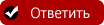 |
 |
Здесь присутствуют: 1 (пользователей: 0 , гостей: 1) |  |
|
|
Часовой пояс GMT +4, время: 00:49.
 |
 |





 Линейный вид
Линейный вид

